عندما تضغط على مفتاح خفض سطوع الشاشة على لوحة مفاتيح جهاز Mac عدة مرات قدر المستطاع دون أن تصبح الشاشة سوداء تمامًا ، ولا تزال ساطعة جدًا بالنسبة لك ، فأنت على الأرجح تحتاج إلى طريقة لتعتيم الشاشة بشكل أكبر بمستوى تعتيم شاشة يتجاوز الحد الأدنى من المصنّع الأصلي للجهاز.
في هذه التلميحة ، سنوضح لك كيفية تقليل سطوع الشاشة بشكل أكبر مما تسمح به إعدادات السطوع القياسية في macOS.
لماذا تعتيم الشاشة أكثر؟
في الأحداث التي تكون فيها في غرفة مظلمة تمامًا ، أحيانًا لا يؤدي إعداد السطوع الأدنى لشاشة Mac إلى قطعه. علاوة على ذلك ، إذا كنت تعاني من الصداع النصفي ، فإن كل جزء أخير من سطوع الشاشة يحدث فرقًا كبيرًا في الراحة. قادمًا من خلفية الصداع النصفي بنفسي ، فإن وجود شاشة ساطعة للغاية يؤذي العينين ويزيد من تهييج رأسك في أحد هذه السيناريوهات ، ووجود شاشة خافتة تمامًا بما يكفي لرؤيتها في غرفة شديدة السواد هو الشيء الوحيد الذي تريده. رغبة.
قم بتنزيل QuickShade مجانًا من Mac App Store.
استخدم زر السطوع على لوحة مفاتيح Mac أو Touch Bar ، أو شريط تمرير السطوع في مركز التحكم في macOS لضبط سطوع الشاشة على واحد (عند الصفر ، يتحول إلى اللون الأسود).
الآن ، افتح QuickShade ، وانقر فوق أيقونة الشمس التي تظهر في شريط القائمة.
اسحب شريط التمرير إلى المستوى الذي يناسبك. كان جهاز Mac لديك بالفعل في الحد الأدنى من السطوع الذي يسمح به macOS وباستخدام QuickShade ، سينخفض أكثر!
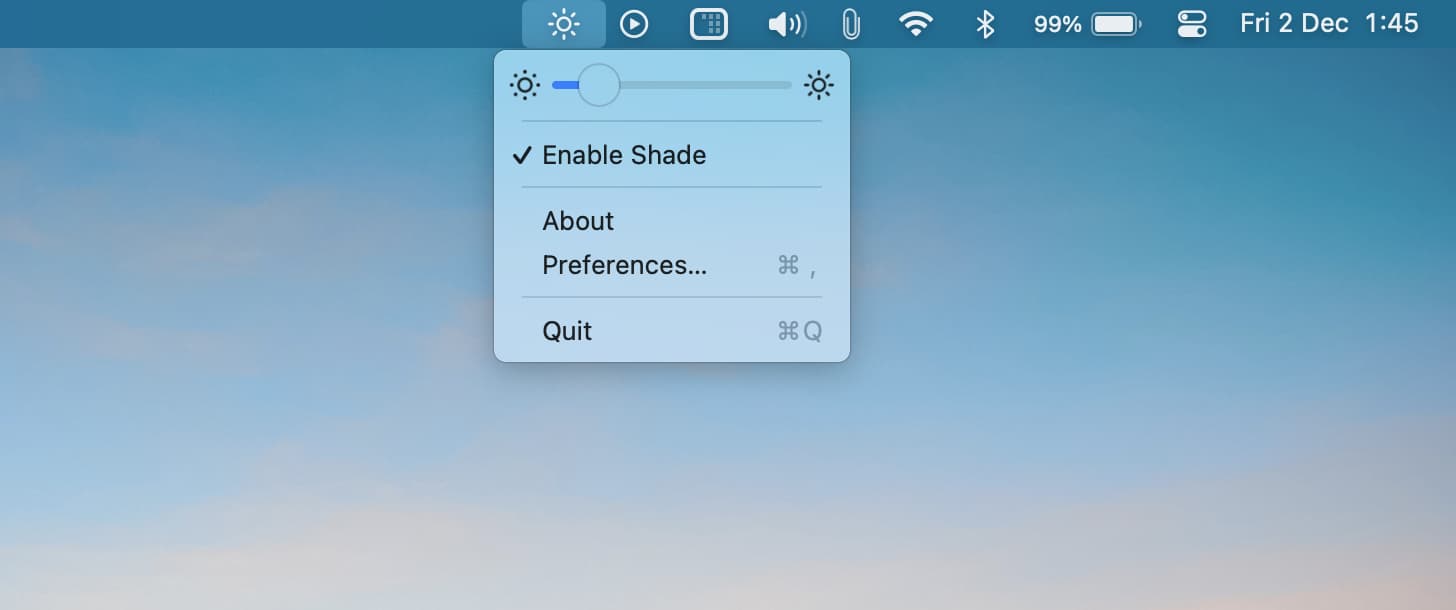
كما يتضح من الخطوات المذكورة أعلاه ، سيتعين عليك استخدام مزيج من التحكم في سطوع جهاز Mac الخاص بك ومنزلق سطوع QuickShade لخفض سطوع الشاشة إلى الحد الأدنى المطلق أو المستوى الذي يناسبك.
يعد QuickShade لنظام التشغيل Mac طريقة رائعة لجعل شاشتك تبدو باهتة بسرعة أكبر من أقل ضبط مسبق توفره لك آبل لسطوع الشاشة. يجعل الشاشة أسهل على العيون عندما تكون في ظلام دامس.

